Quelles sont les méthodes pour diagnostiquer et résoudre les problèmes de connectivité Bluetooth sur iOS?
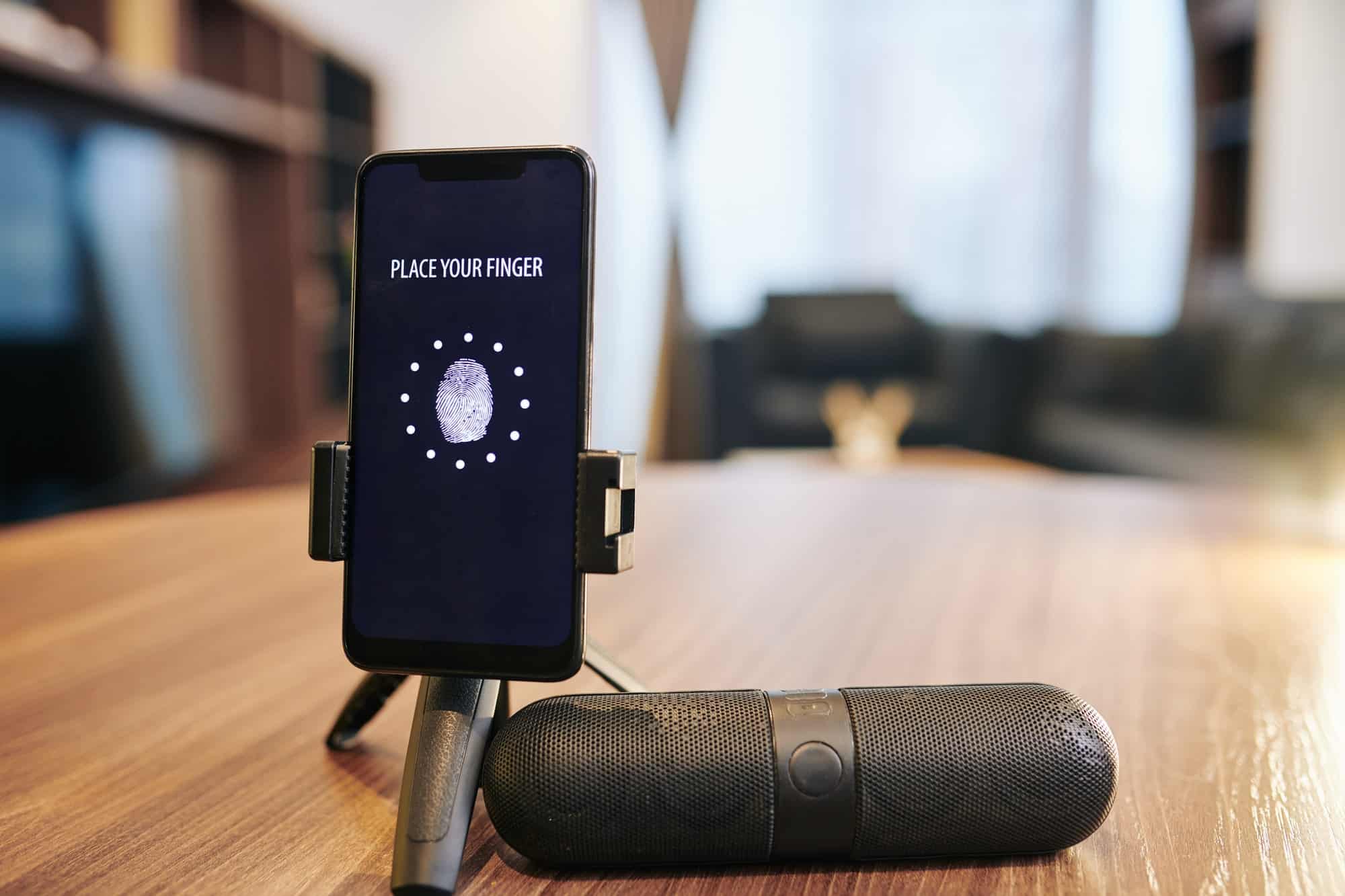
La technologie Bluetooth est devenue essentielle dans notre quotidien, permettant une communication sans fil entre une myriade d’appareils. Toutefois, même dans le raffinement de l’écosystème Apple, des problèmes de connectivité peuvent surgir, semant le trouble dans notre sérénité techno. Que faire lorsque votre iPhone ou iPad ne souhaite plus converser avec vos périphériques Bluetooth favoris ? Dans la suite de cet article, nous vous fournissons des astuces et des méthodes détaillées pour diagnostiquer et résoudre ces caprices de la connectivité Bluetooth sur vos appareils iOS. Préparez-vous à redonner vie à vos connexions sans fil en suivant ces conseils pratiques.
Comprendre et repérer les problèmes courants
Avant de plonger dans les méandres des réglages, il convient de savoir reconnaître les symptômes d’un problème Bluetooth sur votre appareil iOS. Si vous constatez que votre iPhone ne parvient pas à repérer un périphérique Bluetooth, ou si la connexion Bluetooth échoue systématiquement, il y a fort à parier que vous êtes face à un souci technique. D’autres indices tels que des coupures audio avec vos écouteurs ou enceintes Bluetooth pour iPhone peuvent également signaler un dysfonctionnement.
Dans le meme genre : Quelles astuces pour prendre des photos professionnelles avec la caméra de votre iPhone 12?
Dans bien des cas, ces soucis proviennent de petits contretemps logiciels ou d’interférences avec d’autres appareils. Par chance, il existe des moyens relativement simples pour venir à bout de ces problèmes sans avoir à se rendre chez un spécialiste.
Vérifier et ajuster les paramètres bluetooth
Le premier réflexe à avoir lorsque vous rencontrez des problèmes bluetooth sur votre iPhone est de vérifier vos paramètres. Il se pourrait que la solution soit juste sous vos yeux.
Dans le meme genre : Les meilleurs forfaits mobiles sans engagement en août 2024
Pour ce faire, ouvrez l’application "Réglages" sur votre iPhone puis sélectionnez "Bluetooth". Assurez-vous que le Bluetooth est activé. Si ce n’est pas le cas, appuyez sur le bouton pour l’activer. Regardez ensuite si votre appareil Bluetooth figure dans la liste des appareils détectés. Si votre appareil ne s’affiche pas, tentez de le mettre en mode de découverte ou de pairage et actualisez la liste.
Dans certains cas, il peut être nécessaire de "désappairer" l’appareil et de le reconnecter. Pour ce faire, appuyez sur l’icône d’information à côté du nom de votre appareil dans la liste et sélectionnez "Oublier cet appareil". Confirmez votre choix puis tentez de réassocier les deux appareils.
Réinitialiser les paramètres réseau
Si les ajustements précédents n’ont pas porté leurs fruits, il est peut-être temps de passer à une méthode plus radicale : réinitialiser les paramètres réseau. Cette opération remettra à zéro toutes les configurations réseau de votre iPhone, y compris les connexions Wi-Fi et tous les appareils Bluetooth enregistrés.
Attention, avant de procéder à cette étape, assurez-vous d’avoir en mémoire les mots de passe de vos réseaux Wi-Fi, car vous devrez les ressaisir par la suite. Pour réinitialiser, rendez-vous dans "Réglages" > "Général" > "Réinitialiser" et sélectionnez "Réinitialiser les paramètres réseau". Entrez votre mot de passe si demandé et confirmez la réinitialisation.
Mettre à jour le système d’exploitation ios
Les mises à jour du système d’exploitation iOS sont cruciales non seulement pour des raisons de sécurité mais aussi pour assurer une compatibilité avec les dernières versions des normes Bluetooth.
Pour vérifier si une mise à jour est disponible, allez dans "Réglages" > "Général" > "Mise à jour logicielle". Si une mise à jour est disponible, sélectionnez "Télécharger et installer". Assurez-vous d’avoir une connexion Wi-Fi stable et suffisamment de batterie (ou branchez votre appareil) avant de lancer la mise à jour.
Solutions alternatives et supports supplémentaires
Malgré toutes ces astuces, votre iPhone refuse toujours de coopérer avec vos appareils Bluetooth? Pas de panique, il reste encore quelques flèches à votre arc. Vous pouvez essayer de réinitialiser complètement votre iPhone, un processus plus extrême qui effacera toutes les données et les réglages de votre appareil, ou contactez l’assistance Apple pour une aide professionnelle.
Il est également recommandé de vérifier que votre périphérique Bluetooth est bien compatible avec votre version d’iOS et qu’il n’est pas défectueux. Essayez de le connecter à un autre appareil pour en être sûr.
Les soucis de connectivité Bluetooth peuvent s’avérer frustrants, mais ils ne sont pas insurmontables. Avec ces méthodes pour diagnostiquer et résoudre les problèmes de connexion Bluetooth sur iOS, vous devriez être en mesure de retrouver une harmonie sans fil entre votre iPhone et vos divers gadgets Bluetooth. De la vérification des paramètres à la réinitialisation des configurations réseaux, en passant par la mise à jour d’iOS, vous détenez maintenant toutes les clés pour dénouer les fils invisibles du Bluetooth. Si le problème persiste, l’assistance Apple est toujours là pour vous guider. La technologie est certes capricieuse, mais avec un peu de patience et ces conseils en poche, vous saurez désormais lui parler sur le bon ton.
